Лучшие настройки эквалайзера для беспроводной гарнитуры Xbox: добейтесь идеального звука Лучший эквалайзер для беспроводной гарнитуры Xbox
Что самое лучшее Беспроводная гарнитура Xbox Настройка эквалайзера? По правде говоря, то, что вам нравится, полностью субъективно и будет отличаться от человека к человеку. Однако никогда не помешает попробовать настройки эквалайзера другого пользователя, чтобы увидеть, работает ли он для вас.
Хотя мы были действительно впечатлены тем, как великолепно звучит беспроводная гарнитура Xbox и невероятной ценностью в предложении, стандартный игровой профиль чрезвычайно насыщен басами и имеет тенденцию размывать высокие и средние частоты, которые имеют решающее значение во многих соревнованиях. многопользовательские игры.
Однако это не значит, что мы хотим полностью убрать басы. Беспроводная гарнитура Xbox делает замечательную работу по воспроизведению тех взрывов сотрясения барабанной перепонки, которые делают игровой звук таким увлекательным при ношении правильной пары банок.
- Xbox Series X против Xbox Series S: какой Xbox подходит вам?
- Лучшие игры Dolby Atmos для Xbox Series X: услышать разницу
- Лучшие гарнитуры Xbox Series X: лечить уши
Мы также хотим выбрать эквалайзер беспроводной гарнитуры Xbox, который позволяет максимально эффективно использовать пространственный звук. Xbox Series X и Xbox серии S, который помогает добавить вертикальности играм, которые его поддерживают, и в целом создает ощущение, будто звук идет вокруг вас.
Хотя мы лично выбираем DTS Headphone: X с «сбалансированной» настройкой - мы чувствуем, что DTS Headphone: X обеспечивает более четкий и ощутимый эффект объемного звука - настройка эквалайзера ниже будет одинаково хорошо работать для Dolby Atmos и Windows Sonic. Важно отметить, что DTS Headphone: X требует единовременного платежа за лицензию, но вы получаете шесть месяцев Dolby Atmos бесплатно с беспроводной гарнитурой Xbox и Виндовс Соник также бесплатно в стандартной комплектации для пользователей Xbox и ПК.
Опять же, мы должны подчеркнуть, что эта настройка эквалайзера может не идеально подходить для ваших ушей, но, тем не менее, она должна быть отличной отправной точкой, чтобы помочь вам выбрать звук, который вам подходит. Мы также объясним, как работает эквалайзер, чтобы вы могли его соответствующим образом настроить.
Перейдите в приложение Xbox Accessories.
Чтобы настроить эквалайзер беспроводной гарнитуры Xbox, вам нужно открыть приложение «Аксессуары Xbox», выделить изображение беспроводной гарнитуры Xbox (которое появится при включении и подключении) и выбрать «Настроить». Есть выбор стандартных настроек эквалайзера на выбор, включая игру, тяжелые басы, кино, музыку и речь, но мы захотим настроить свои собственные.
Будьте осторожны при перемещении между предустановками после того, как вы настроили свой эквалайзер, поскольку приложение Xbox Accessories не сохраняет ваш пользовательский профиль, если вы снова измените его на одну из предустановок.
Лучший эквалайзер для беспроводной гарнитуры Xbox
Начиная с музыкального эквалайзера в качестве основы, которая лучше всего звучит для наших ушей, мы хотим значительно уменьшить низкие частоты и сбалансировать средние и высокие частоты. Посмотрите на картинку ниже, чтобы увидеть наши набранные настройки.
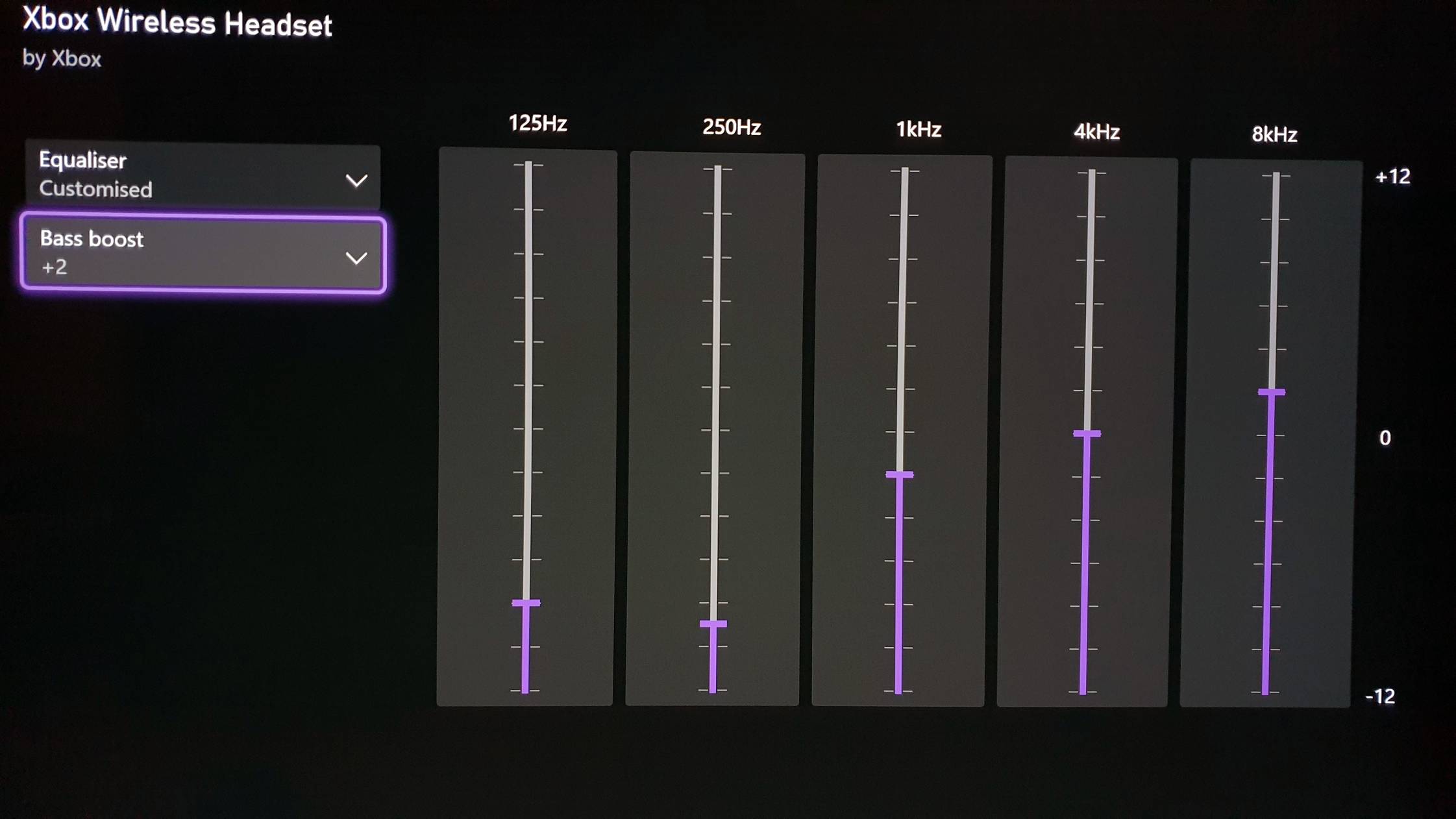
Если вам интересно, что означают различные ползунки, вот краткая разбивка в самых простых терминах.
Ползунок 125 Гц лучше всего можно описать как настройку низких частот. Регулировка этого параметра вверх и вниз существенно повлияет на то, насколько сильными будут басы беспроводной гарнитуры Xbox, которая может буквально заставить ваши барабанные перепонки трястись, если вы повернете ее до упора. Несмотря на то, что иметь действительно резкие басы очень приятно, они могут подавлять остальные важные звуки, поэтому мы выбрали четыре щелчка вверх снизу.
Ползунок 250 Гц придает звуку мутность, но может избавить от ощущения пустоты или неглубокости. Это область, в которой беспроводная гарнитура Xbox немного борется с проблемами, как будто 250 Гц слишком высоки, это действительно негативно влияет на качество звука. Мы обнаружили, что переход на три клика снизу является идеальным вариантом.
Ползунок 1 кГц управляет среднечастотными звуками. Мы решили уменьшить эти два щелчка по сравнению со значением по умолчанию 0, поскольку снова беспроводная гарнитура Xbox настроена в первую очередь на низкие частоты, поэтому лучше немного уменьшить это.
Для более высоких частот, 4 кГц и 8 кГц, они обрабатывают более высокие гармоники и добавляют яркости звуку. Мы потратили много времени на настройку этих двух ползунков, в частности, чтобы попытаться помочь максимумам прорезать больше, но обнаружили, что это часто оказывалось слишком резким для наших ушей. В итоге мы оставили для параметра 4 кГц значение по умолчанию, равное 0, и переместили настройку 8 кГц на два щелчка.
В приложении Xbox Accessories также есть опция усиления низких частот, которая может показаться излишней, учитывая, сколько низких частот могут собрать эти банки. Тем не менее, мы обнаружили, что усиление низких частот на 2+ помогло придать звуку немного больше тепла, не заглушая в результате все остальное.
Идеально подходит для любого жанра
Мы считаем, что это лучшая настройка эквалайзера беспроводной гарнитуры Xbox для всех жанров игр. Если вы играете в соревновательные игры, такие как Call of Duty: Warzone там, где важен каждый шаг, мы бы порекомендовали немного поднять ползунки высоких частот и полностью удалить усиление низких частот. Но с этим эквалайзером мы почувствовали, что наш любимый Игры для Xbox Series X звучало богато, живо и детально.
Стоит отметить, что если вы выберете Dolby Atmos, он будет складывать эквалайзер, который вы выбираете, вместо пользовательского в приложении Xbox Accessories, поэтому убедитесь, что вы выбрали плоский эквалайзер в приложении Dolby Atmos, или внесите дополнительные настройки, которые вам подходят. это изменит звук.
Отличный способ настроить параметры эквалайзера и, что более важно, услышать, как ползунки формируют звук, - это открыть Spotify (если у вас есть подписка) и приложение Xbox Accessories одновременно. Затем вы можете вносить изменения на лету, пропуская песни в Xbox Guide и настраивая различные ползунки.
Мы надеемся, что этот эквалайзер для беспроводной гарнитуры Xbox подойдет вам, и помним, что, если он звучит не совсем правильно, этого следовало ожидать. Все слышат звук по-разному, но, надеюсь, это поможет вам найти лучший эквалайзер для беспроводной гарнитуры Xbox, который подойдет вам.

